Как убрать микрофон с клавиатуры iphone
Когда вам неудобно печатать пальцами, на помощь приходит надежная функция «Диктовка». Просто нажмите крошечную кнопку микрофона и продиктуйте свои условия! Но что, если вы почти не пользуетесь Диктовкой, а ваши пальцы чаще случайно активируют ее при наборе текста на клавиатуре QuickType? Не беспокойтесь, есть быстрый способ удалить значок микрофона с клавиатуры на iPhone и iPad.
Скрыть значок микрофона с клавиатуры на iPhone / iPad
Хотя я люблю диктовку, я предпочитаю отключать ее, особенно когда я ее не использую. Когда микрофон скрыт, кажется, что пальцы имеют немного больше свободы при использовании функции Slide to Type. В любом случае, хорошо иметь возможность показывать / скрывать микрофон на клавиатуре iOS по желанию. Позвольте мне показать вам, как это работает!
1. Запустите приложение «Настройки» на вашем iPhone или iPad.

2. Теперь нажмите «Общие».
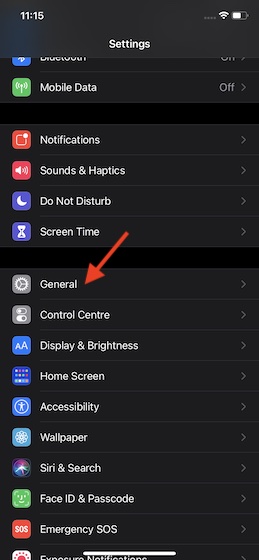
3. Затем нажмите «Клавиатура».
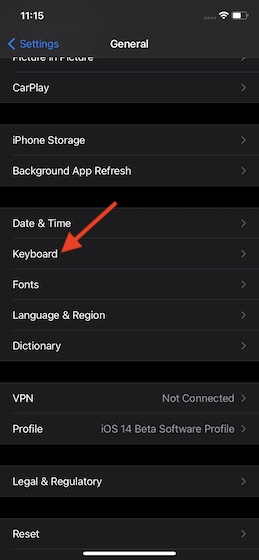
4. Затем найдите параметр «Включить диктовку» и выключите его переключатель.

5. Затем снизу появится меню подтверждения, в котором говорится что-то вроде:
«Информация, которую Диктовка использует для ответа на ваши запросы, также используется для Siri и останется на серверах Apple, если Siri также не будет отключена». Нажмите «Отключить диктовку», чтобы подтвердить действие.
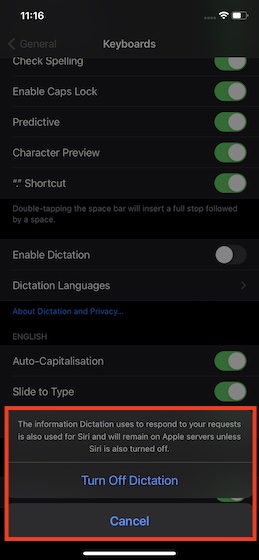
- На всякий случай, если вы хотите, чтобы ваши запросы также были удалены с серверов Apple, обязательно отключите Siri.
- Просто зайдите в Настройки -> Siri и поиск. После этого выключите переключатели для Listen for Hey Siri и Press Side for Siri, чтобы отключить персонального помощника на вашем устройстве.

- В большинстве случаев значок микрофона исчезает, как только вы отключите Диктовку. Однако в некоторых редких случаях он может оставаться там даже после того, как вы отключили Диктовку на своем устройстве iOS. В таком случае перезагрузите устройство.
Если вы когда-нибудь захотите снова отобразить значок микрофона на клавиатуре Apple QuickType, все, что вам нужно сделать, это вернуться к настройке клавиатуры, а затем в конце включить переключатель «Включить диктовку».
Удалить значок микрофона с клавиатуры на iOS
Таким образом, вы можете правильно избавиться от значка микрофона на клавиатуре iPhone / iPad. Приберегите этот изящный маленький прием на тот случай, когда вам не понадобится функция диктовки или она мешает гладкой печати.
Недавно мы рассмотрели несколько не менее полезных тем, например, как проверить циклы зарядки аккумулятора iPhone, использовать обновленную лупу или советы по настройке виджетов на главном экране. Обязательно ознакомьтесь с ними, если вы не смогли усвоить эти полезные советы.

Вы наверняка замечали, что на клавиатуре iOS есть кнопка с микрофоном, предназначенная для голосового ввода. Некоторые предпочитают никогда ей не пользоваться, а другие часто жмут её случайно. Если вы не пользуетесь голосовым вводом, эту кнопку микрофон с клавиатуры на iOS можно просто убрать.
Скрывать и отображать саму кнопку нельзя, но вы можете отключить функцию, которая уберёт её с клавиатуры. Ниже мы расскажем, как это делается.
- Откройте приложение Настройки.
- Зайдите в Основные.
- Выберите секцию Клавиатура.
- Внизу экрана найдите пункт Диктовка и нажмите на переключатель рядом с ним.

- Подтвердите отключение функции. Это уберёт кнопку с микрофоном с вашей клавиатуры.
- Закройте Настройки.
Теперь, когда вы откроете клавиатуру на своём устройстве, кнопки с микрофоном на ней не будет.


Большинству пользователей нравится функция Диктовка, поскольку ей очень удобно пользоваться, когда у вас заняты руки. Если же вам она кажется бесполезной, лучше сразу убрать кнопку с микрофоном с клавиатуры.
Кнопки с микрофоном не было на клавиатуре?
Если кнопки с микрофоном на вашей клавиатуре и не было, значит у вас отключена функция Диктовка. Возможно, ваше устройство или версия iOS вообще её не поддерживает, хотя функция не молода.
Если у вас нет кнопки с микрофоном, но вы хотели бы использовать функцию голосового ввода, зайдите в Настройки и включите функцию Диктовка.
Подробные инструкции, сделаны при помощи iPhone 8 plus (фото и видео), подойдут для всех современных моделей iPhone и iPad.
Пошаговое отключение звука ТОЛЬКО клавиатуры на iPhone.
Процесс отключения звука клавиатуры на айфонах и айпадах отличается простотой действий. К тому же, отключение лишнего звука сбережет заряд батареи Вашего девайса.
Следуйте инструкции для выключения звука набора на iPhone:
- Заходим в Настройки, выбираем раздел «Звуки, тактильные сигналы», заходим в него.

Видео
В данной видео-инструкции я рассмотрел основные моменты отключения звука набора текста на iPhone. В большей степени видео инструкция подойдет пользователям, у которых нет времени на чтение всего материала и просмотр пошаговых скриншотов.
Другой способ быстрого отключения всех звуков на iPhone (отключена будет не только клавиатура).
Иногда нам могут мешать звуки не только щёлкающей клавиатуры при наборе текста, но и сторонние уведомления от приложений. Создатели Apple-продукции подумали об этом немаловажном моменте и предложили простое решение: боковая кнопка (физическая) Mute на левой грани девайса. Она выглядит так:

Чтобы отключить все звуки на iPhone, нужно перевести кнопку в нижнее положение (тогда над ней появится полоска красного цвета). Так все звуки будут выключены, пока Вы снова не вернете кнопку Mute в верхнюю позицию.
Видео
Краткая видео-инструкция о том, как отключить звуки набора клавиш, номера телефона, клавиатуры и приложений:
Выводы

Кнопка диктовки на клавиатуре iOS находится примерно в худшем месте, которое вы можете себе представить. В частности, на iPhone сложно нажать пробел без случайного запуска диктовки. Если вы не используете диктовку, вы можете удалить кнопку микрофона, полностью отключив диктовку.
Голосовая диктовка на вашем iPhone, безусловно, может быть полезна , и этот микрофон не так уж и плох на iPad, поскольку у вас гораздо больше возможностей для работы с экраном. Но на iPhone его размещение проблематично. Вы всегда можете обратиться к сторонней клавиатуре , но если вы не используете диктовку, отключить ее — самый простой способ избавиться от этой кнопки клавиатуры. И не волнуйтесь, отключение диктовки не повлияет на вашу способность использовать Siri.
Для начала откройте приложение «Настройки» и нажмите «Общие».

В общих настройках прокрутите вниз и нажмите Клавиатура.

На экране «Клавиатуры» прокрутите список до конца и отключите параметр «Включить диктовку».

Закройте приложение «Настройки» и протестируйте клавиатуру. Вы увидите, что кнопка микрофона исчезла, ваш пробел стал шире, и с миром все в порядке.

Это все, что нужно сделать. Это не становится намного проще, когда вы понимаете, что это функция, которую вы можете отключить.
Читайте также:


